格式工厂(FormatFactory)是一款功能强大且完全免费的多媒体格式转换软件。它支持几乎所有主流的多媒体文件格式,包括视频、音频、图片和文档等,能轻松实现不同格式之间的相互转换。除了核心的格式转换功能,软件还提供视频压缩、音视频混合、画面裁剪、水印添加、DVD抓取等多种实用工具。
软件亮点
普通用户:快速转换视频、音频、图片格式,满足日常娱乐需求。
办公人士:处理PDF、Word、Excel等文档转换,提升工作效率。
自媒体/剪辑新手:简单视频剪辑、去水印、合并片段,降低创作门槛。
游戏/影视爱好者:转换视频适配不同设备播放,优化观影体验。
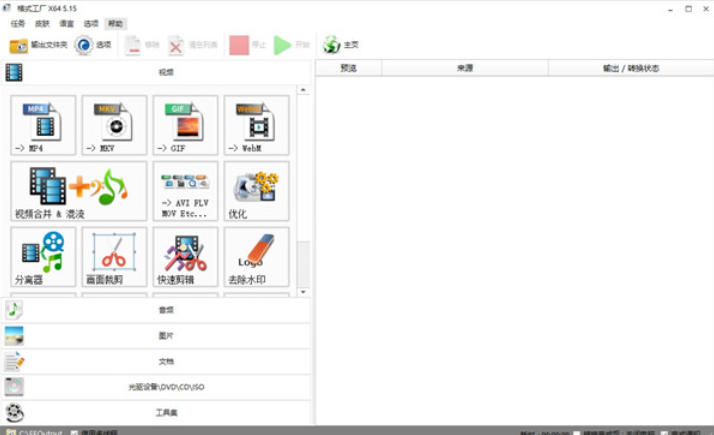
软件特色
完全免费,无广告
基础功能完全免费,无强制广告干扰,提供纯净使用体验。
操作简单,支持批量处理
界面直观,支持拖拽文件批量转换,大幅提升效率。
支持多种格式,涵盖几乎所有常见多媒体文件
覆盖视频、音频、图片、文档等超70种格式,满足多样化需求。
轻量级,占用系统资源少
对硬件配置要求低,运行流畅,适合老旧电脑使用。
多语言支持
提供62种语言界面,适用于全球用户。
GPU加速
利用显卡硬件加速提升转换速度,节省时间。
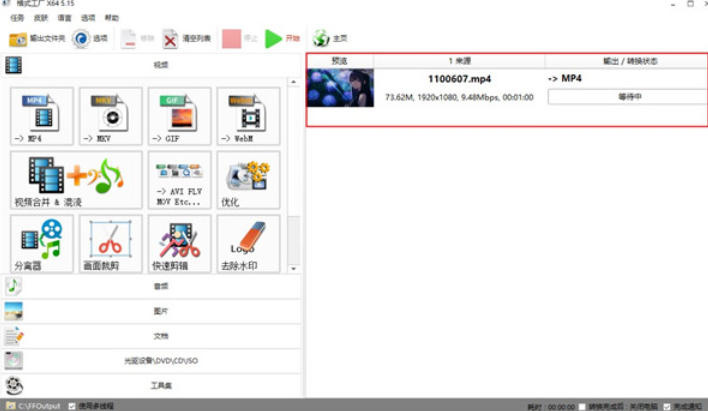
软件功能
视频转换
支持MP4、AVI、MKV、MOV、WMV、FLV、3GP等常见视频格式转换。
提供分辨率、帧率、码率调整功能,优化视频体积与画质。
支持视频合并、剪辑、去水印、画面裁剪等简单编辑操作。
可修复损坏的视频文件,解决播放问题。
音频转换
支持MP3、WAV、AAC、FLAC、OGG、M4A等音频格式转换。
可提取视频中的音频(如从MP4提取MP3)。
支持比特率、采样率调整,优化音质。
提供音频混流、合并、音量调整功能。
图片处理
支持JPG、PNG、BMP、GIF、ICO、TIF等图片格式转换。
可批量调整图片大小、旋转、添加水印。
支持图片转PDF、PDF转图片。
文档转换
支持PDF、Word、Excel、PPT、TXT等文档格式互转。
可通过OCR插件识别图片/PDF中的文字并转换为可编辑文本。
其他实用功能
CD/DVD/ISO镜像转换:提取光盘内容为MP3、AVI等格式。
设备适配:一键转换视频为手机、平板、MP4播放器兼容格式。
屏幕录制:支持录制屏幕活动并保存为视频文件。
视频下载:支持从YouTube、优酷等主流视频网站下载内容。
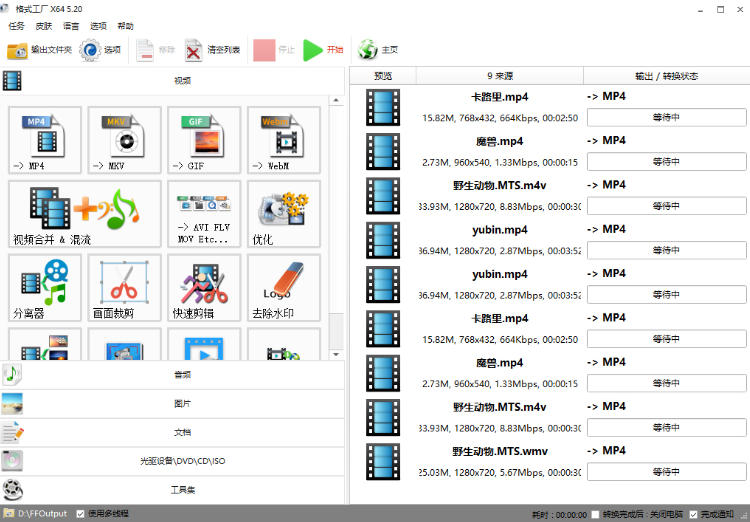
常见问题
转换后的视频/音频无法播放
原因:输出格式不兼容、编码器错误或文件损坏。
解决:
检查输出格式是否为目标设备支持的格式(如手机常用MP4)。
在转换设置中更换编码器(如H.264→AVC)。
重新转换文件,并勾选“高质量”选项以减少损坏风险。
软件特色
支持各种格式类型的音频、视频、图片等,想要的格式轻松转换。
可以帮助文件瘦身,节省硬盘空间,方便保存和备份。
支持图片缩放、旋转和水印等功能,所有操作一气呵成。
支持多种语言,使用完全无障碍,满足各种需求。
可以修复损坏的文件,保质保量。
可以指定格式,同时支持iPhone等格式。
轻松视频抓取,备份到本地硬盘。
功能介绍
支持各种类型的视频文件转到MP4/3GP/MPG/AVI/WMV/FLV/SWF。
支持所有类型的音频转换到MP3/WMA/AMR/OGG/AAC/WAV。
支持所有类型图片转换到JPG/BMP/PNG/TIF/ICO/GIF/TGA。
可以抓取DVD到视频文件,抓取音乐CD到音频文件。
MP4文件支持iPod/iPhone/PSP等指定格式。
支持RMVB、水印、音视频混流。
FAQ
DVD转到视频文件时出现错误怎么办?
请点击下载mencoder.rar解压后替换掉格式工厂安装目录下的FFModules目录下的mencoder.exe 即可。
怎样制作VCD/DVD?
目前官方只提供文件格式的转换,还不支持刻录,你可以先用所有转到MPG转换成一些刻录软件能识别的格式,再用他们制作。
使用“所有转到RMVB格式”时,总是出现“Fail to decode”的提示,怎么办?
转RMVB使用的是系统安装的解码器来解码,而格式工厂官方下载只自带几种常见的解码器,这时就需要用户自行安装一些其他的解码器,你可以安装个暴风影音或者K-Lite解码器包。
格式工厂怎么转换视频到手机?
打开格式工厂的主界面,选择一下你是需要的转换的类别、比如图片之类的。
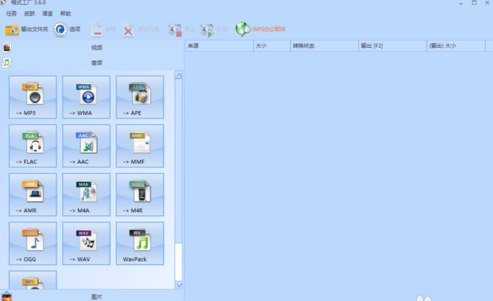
再选择一下移动终端要求的格式需求,直接选中点击确定就可以了。
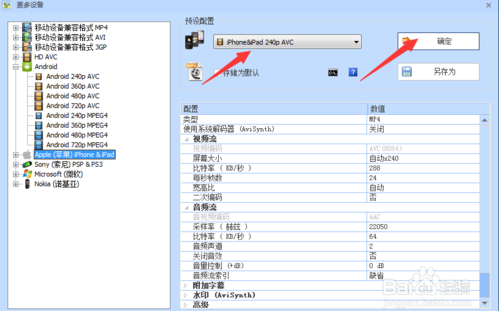
选择好了之后就可以选择你需要转换的文件了,点击【添加文件】就OK啦。
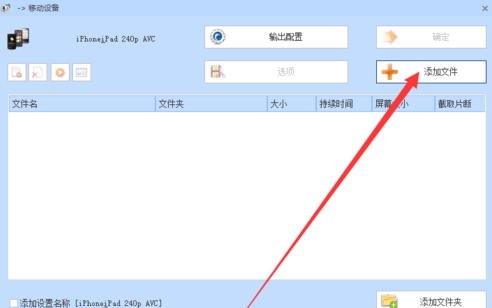
同样的操作,选择成功之后就可以直接点击确定选项了。
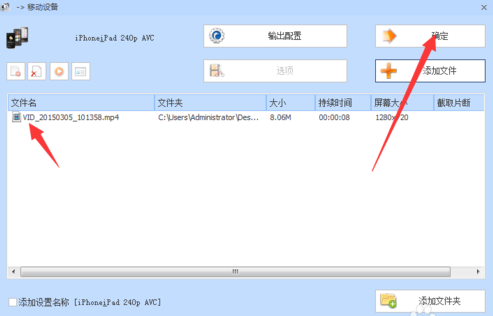
到了这一步还没有完哦,一定要点击一下上端的开始的选项卡,这样才可以开始运行程序
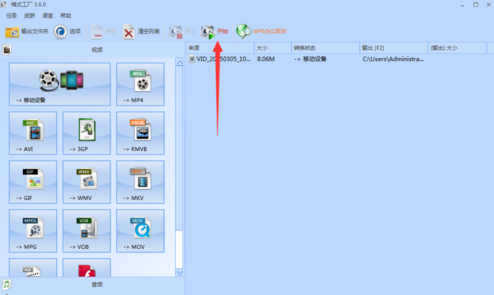
运行程序应该是非常快的,当然这里文件大小的不同也会改变一些运行转化速率。
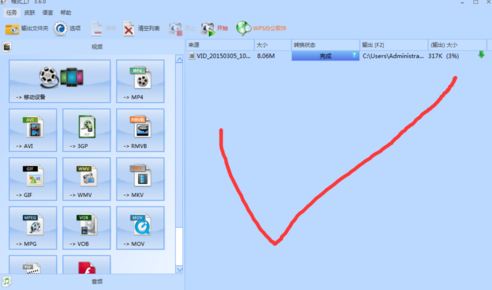
安装步骤
一、在本站下载最新版的格式工厂安装包,双击运行。
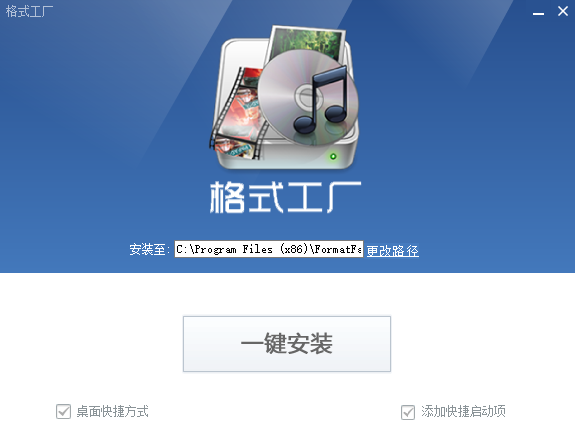
二、可以点击【更改路径】,选择软件的安装位置,点击一键安装。
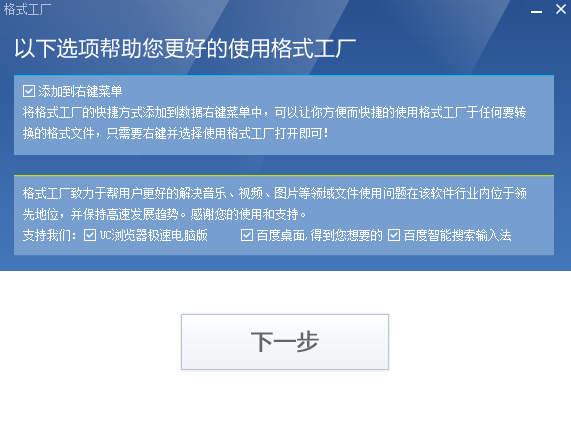
三、勾选掉不必要的捆绑,点击【下一步】,就开始安装啦。
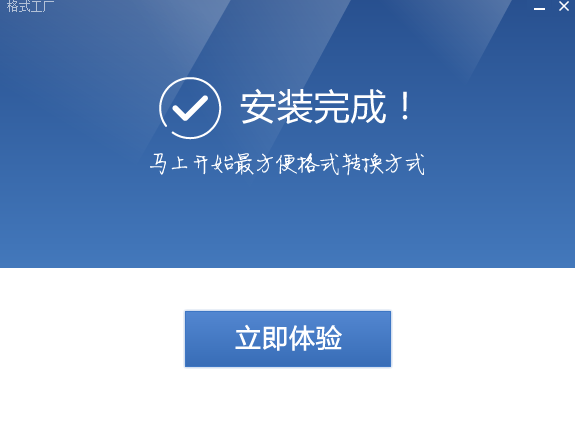
四、安装完成会提示,点击【立即体验】就可以使用软件啦。
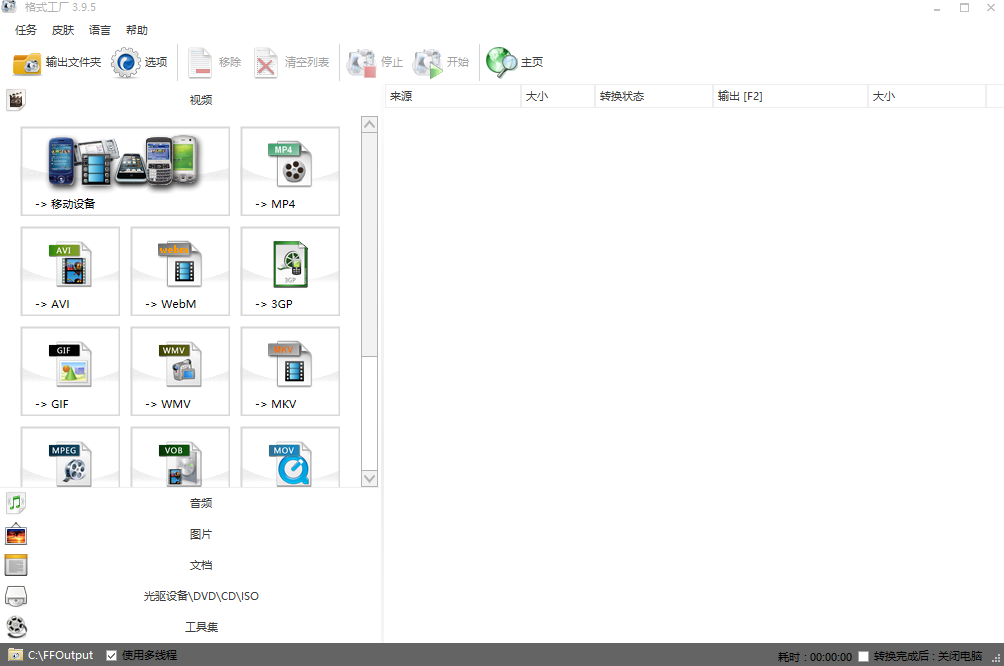
使用技巧
图文教程如下:
一、打开格式工厂,可以在左侧栏选择要转换为的格式,点击。
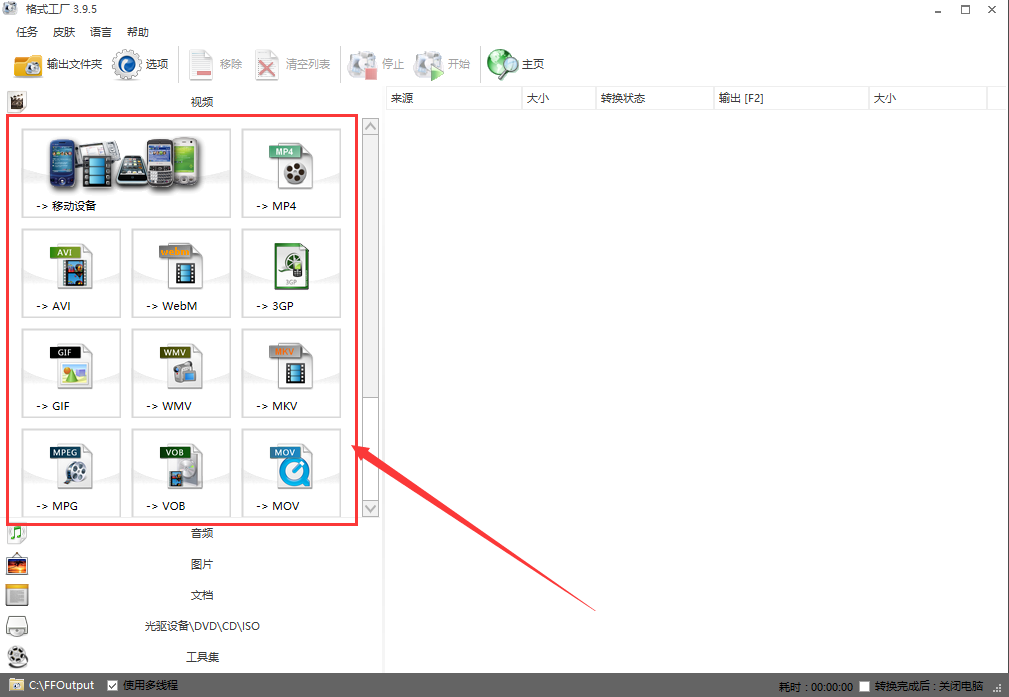
二、在弹出的对话框中,可以点击【添加文件】,选择要处理的文件;点击【改变】可以选择转换好的文件的放置位置,设置完毕点击确定,耐心等待处理完成吧。
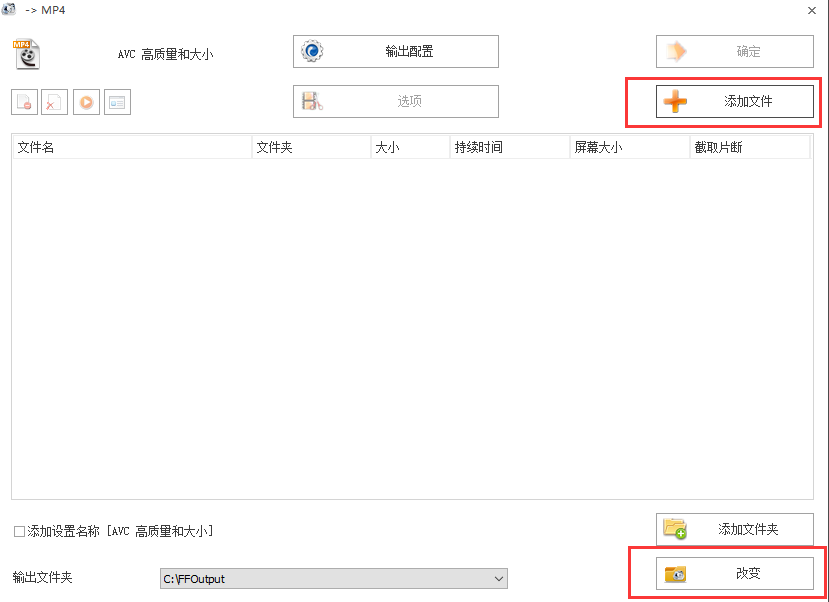

 迅捷视频转换器 官方版 v7.7.3.0
迅捷视频转换器 官方版 v7.7.3.0
 金舟视频格式转换器 官方正式版 v4.1.6
金舟视频格式转换器 官方正式版 v4.1.6
 风云视频转换器 官方版 v1.23.4.251
风云视频转换器 官方版 v1.23.4.251
 神奇视频转换处理软件 最新版 v2.0.0.234
神奇视频转换处理软件 最新版 v2.0.0.234
 硕思闪客精灵2021 最新版 v2021
硕思闪客精灵2021 最新版 v2021
 转易侠视频格式转换器 电脑版 v2.3.3.0
转易侠视频格式转换器 电脑版 v2.3.3.0



























